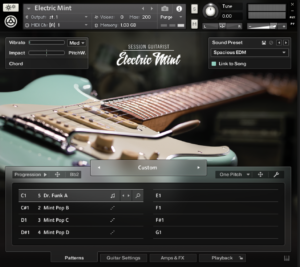今すぐ使える音楽制作のTips 第3回 Auto Samplerで、ハード音源をライブラリ化する
講師の鈴木(@dawlesson)です。
今回は、ハードウェア音源のライブラリ化(サンプリング)について紹介してみようと思います。
ハードのライブラリ化については以前も書いたことがありますが、現状でもいくつかハード音源を持っていますが、普段の制作はほとんどソフトウェア主体。稀にハード音源を使う…。という状況です。
そのハード音源を使う場合にも、実機を鳴らすよりも、ライブラリ化した音色を鳴らしているというのが大半。というのも、DAWとのレイテンシー補正の問題や、パッとエフェクト処理ができなかったりと、ワークフロー的には圧倒的にソフトの方が楽なのです…。
最終的にハードを流し込みすることもありますが、TDまでは音源を使っています。
ということで、今回はAppleのMainStage 3を使って、EXS24 mk2用のライブラリを作る方法を紹介します。
ゼロから自分でサンプリングするのは、かなり大変…
です。素材を録音し、波形処理してマッピングして最適化して… と、ちゃんとやろうとすると一日作業。とても“気軽に“とは言えません。

と、ここ最近使っているのは、AppleのMainStage 3を使う方法。特別新しいソフト/機能ではありませんが、改めて紹介してみようと思います。
MainStage 3 とAuto Sampler
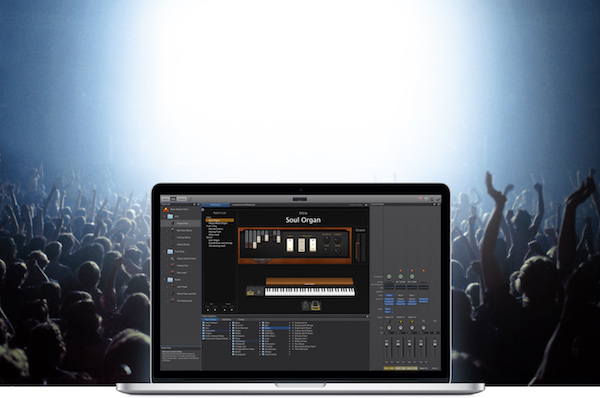 Logicユーザーの方であっても、MainStageに詳しいよ! という方はあまり多くないのではないでしょうか? というより、私自身、今回紹介する部分の機能しか知りません(苦笑)。
Logicユーザーの方であっても、MainStageに詳しいよ! という方はあまり多くないのではないでしょうか? というより、私自身、今回紹介する部分の機能しか知りません(苦笑)。
MainStage自体は、ソフト音源やエフェクトを組み合わせたり、レイヤーさせたり、音色の組み合わせをステージ・セットとして保存したり… と、プラグインを音源としてライブに使うためのツール。
昔のLogicにはバンドルされていましたが、現在は別売りのアプリとなっており、制作メインの方にとってみれば、“正直関係ない”ツールです。 実は結構凄いことできるんですけどね…。
https://www.apple.com/jp/mainstage/
そんなMainStage 3にバンドルされる「Auto Sampler」というプラグインを使うことで、今回のテーマであるハード音源のライブラリ化が、ほぼ自動化できてしまいます。
ライブラリ化の流れ
前置きはこの位にして… 実際の作業の流れをざっくり紹介します。※より詳しく見たい方は、動画をご覧下さい。
①MainStage 上に、「外部MIDI」トラックを作成。オーディオ入力ポートと、MIDIポートを設定します。
②チャンネル・ストリップに「Auto Sampler」をインサートして、サンプリングの設定を行います。
③EXS24のエディット・ページから、AutoSamplerが作成したexsファイルをインポートします。
たったこれだけ。サンプリングには実時間が掛かりますから、設定(精度)によっては、結構な時間が掛かりますが、ほぼ自動化できるので、人間がすることはほぼありません。
自分でレコーディングして、波形を整えてマッピングする…ということを考えると、めちゃくちゃ楽です。
今回作成したオケヒットのパッチを無料公開中!
動画で作成したパッチは、ユーザー・コンテンツ・ページから無料ダウンロードができます。詳しくは動画の最後をご覧下さい。
YouTubeに動画を毎週更新しています。ぜひチャンネル登録をお願いいたします!